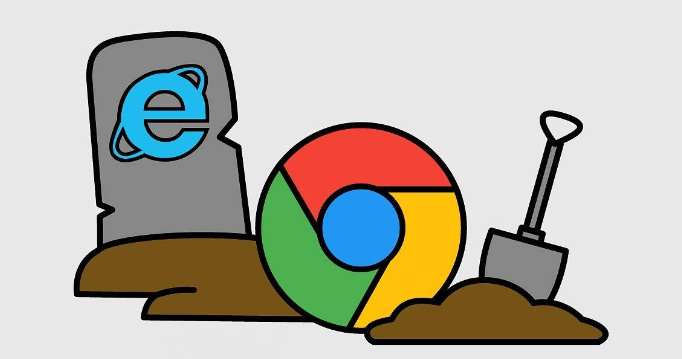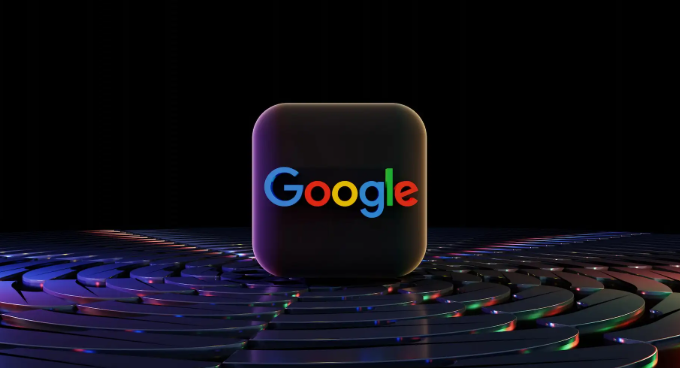Chrome浏览器如何解决网络超时问题
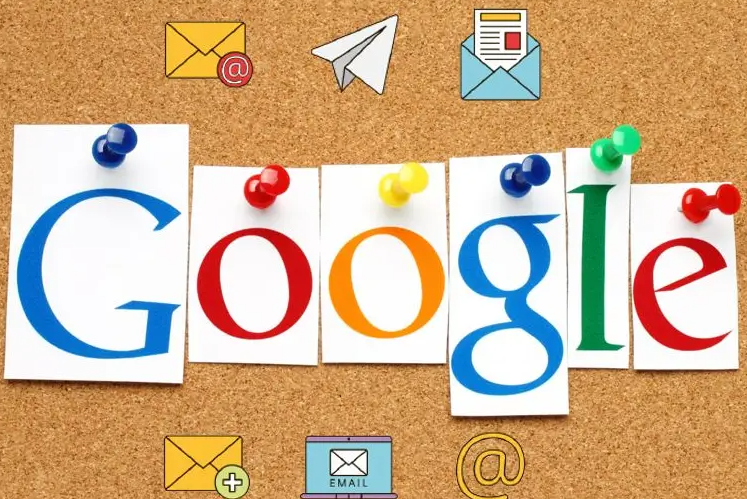
在日常使用Chrome浏览器的过程中,有时我们会遇到网络超时的问题。这种问题不仅会影响浏览体验,还可能导致无法正常访问网页内容。本文将详细介绍如何在Chrome浏览器中解决网络超时的问题,帮助你快速恢复流畅的上网体验。
1. 清除浏览器缓存和Cookies
浏览器缓存和Cookies可能会积累过多,导致浏览器运行缓慢甚至出现网络超时的情况。以下是清除缓存和Cookies的步骤:
1. 打开Chrome浏览器,点击右上角的三个点(菜单按钮),选择“更多工具”。
2. 在下拉菜单中选择“清除浏览数据”。
3. 在弹出的窗口中,选择要清除的内容,包括“浏览历史记录”、“Cookie及其他网站数据”以及“缓存的图片和文件”。
4. 点击“清除数据”,等待操作完成。
通过清除缓存和Cookies,可以有效减少浏览器的负担,提高加载速度,解决网络超时问题。
2. 关闭不必要的浏览器扩展程序
过多的浏览器扩展程序会占用系统资源,导致浏览器性能下降。尝试关闭一些不必要的扩展程序,看看是否能改善网络超时的问题。
1. 打开Chrome浏览器,点击右上角的三个点(菜单按钮),选择“更多工具”。
2. 在下拉菜单中选择“扩展程序”。
3. 在扩展程序页面,找到不需要的扩展程序,并点击其旁边的“移除”按钮。
关闭不必要的扩展程序后,重新启动浏览器,检查是否还存在网络超时的问题。
3. 重置网络设置
如果清除缓存和关闭扩展程序仍然无法解决问题,可以尝试重置网络设置。这有助于恢复网络连接的稳定性。
1. 打开Chrome浏览器,点击右上角的三个点(菜单按钮),选择“设置”。
2. 在设置页面中,向下滚动并点击“高级”。
3. 在高级设置页面中,找到“重置设置”选项,点击进入。
4. 在弹出的窗口中,选择“恢复设置到他们的原始默认值”,然后点击“重置设置”。
重置网络设置后,浏览器将恢复到初始状态,可能会解决网络超时的问题。
4. 检查网络连接
有时候,网络超时问题可能是由于网络连接不稳定或带宽不足引起的。检查你的网络连接,确保网络稳定且速度足够。
1. 尝试重启路由器和调制解调器,等待几分钟后再重新连接网络。
2. 如果使用的是无线网络,尝试靠近路由器以获得更强的信号。
3. 运行网络速度测试,确保你的网络速度符合需求。
5. 更新Chrome浏览器
旧版本的Chrome浏览器可能存在一些已知的网络问题。确保你的浏览器是最新版本,可以解决许多兼容性和性能问题。
1. 打开Chrome浏览器,点击右上角的三个点(菜单按钮),选择“帮助”。
2. 在下拉菜单中选择“关于Google Chrome”。
3. 浏览器将自动检查更新,如果有可用更新,按照提示进行下载和安装。
6. 联系网络服务提供商
如果以上方法都无法解决网络超时问题,可能是你的网络服务提供商存在问题。联系你的网络服务提供商,询问是否有网络故障或维护工作。
通过以上步骤,你应该能够有效解决Chrome浏览器中的网络超时问题。希望这些方法对你有所帮助,让你能够享受更加流畅的上网体验。